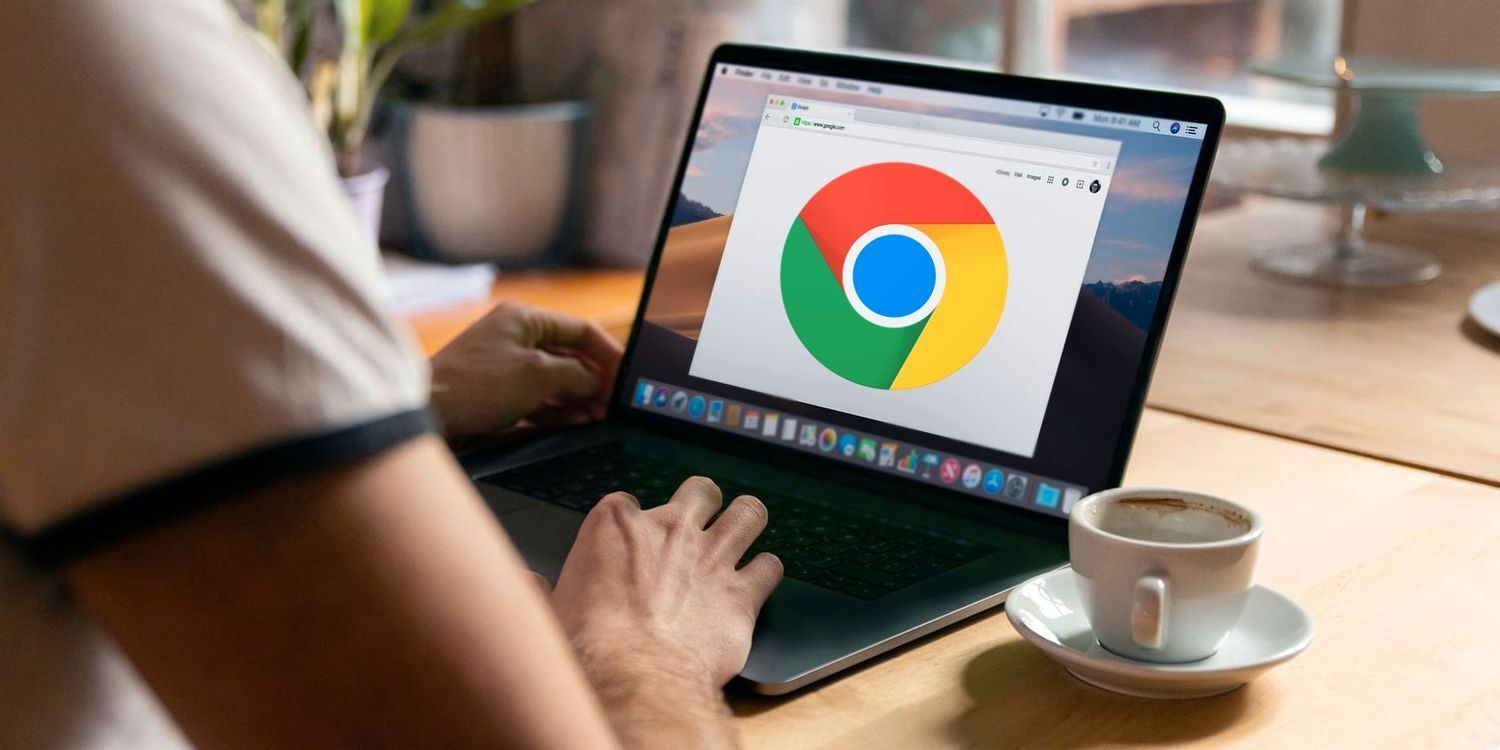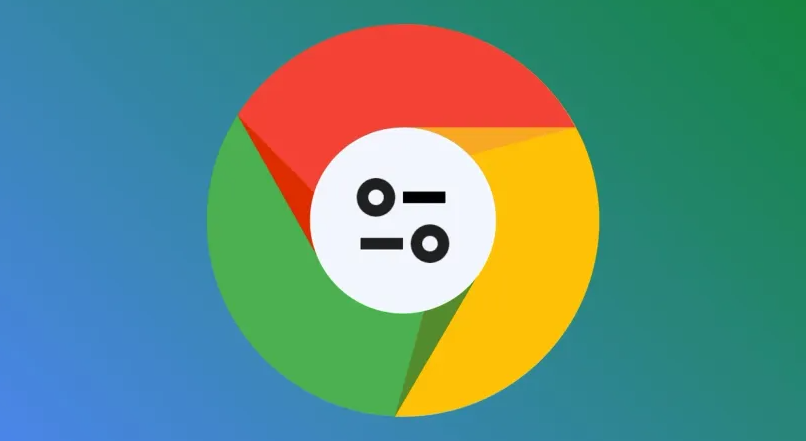当前位置:
首页 >
谷歌浏览器下载视频无声音的原因分析与解决方案
谷歌浏览器下载视频无声音的原因分析与解决方案
时间:2025-07-12
来源:谷歌浏览器官网
详情介绍
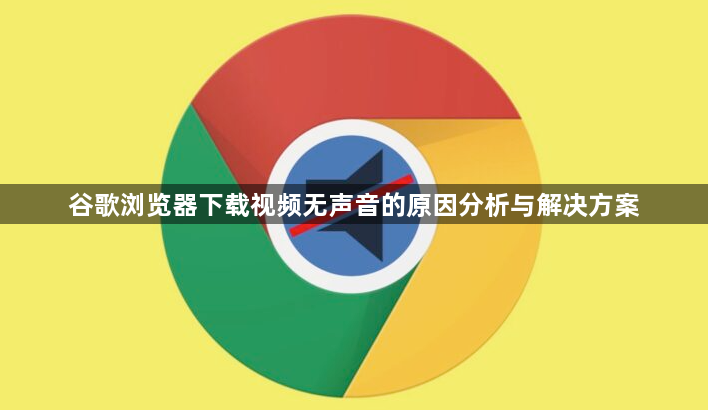
1. 检查视频本身属性:使用视频播放软件(如VLC播放器)打开下载的视频文件,查看是否能正常识别并显示音频轨道信息。如果音频轨道缺失或显示异常,可能是下载过程中视频文件的音频部分未完整下载或受损,此时需要重新下载该视频。同时,查看视频格式是否被浏览器或系统默认的播放器支持,常见的MP4格式通常兼容性较好,但一些特殊格式(如特定编码的AVI、MKV等)可能存在音频编码不被支持的问题。可以尝试使用格式转换工具将视频转换为常见的、兼容性较好的格式。
2. 调整浏览器设置:打开Google浏览器,点击右上角的三个点(菜单按钮),选择“设置”。在设置页面中,向下滚动找到“高级”选项并点击展开。在“隐私与安全”部分,点击“内容设置”,然后选择“声音”,确保“允许网站播放声音”选项已开启,并且音量设置不是最低或静音状态。如果之前曾对特定网站进行过声音限制,可在该页面的“例外”栏中检查并调整相关设置。此外,清除浏览器缓存和Cookie,因为浏览器缓存和Cookie中可能存在一些错误的音频设置信息或损坏的数据,导致视频播放无声。点击浏览器右上角的三个点,选择“更多工具”,然后点击“清除浏览数据”,在弹出的对话框中,选择清除缓存和Cookie的时间范围(如过去一小时、过去一天等),并勾选“缓存的图片和文件”以及“Cookie和其他站点数据”选项,最后点击“清除数据”按钮。清除完成后,关闭并重新打开浏览器,再次尝试播放下载的视频。
3. 检查系统音量和音频设备:确保电脑系统的音量不是最低或静音状态。在Windows系统中,点击任务栏右下角的扬声器图标,向上拖动音量滑块,确保音量适中。同时,检查是否有其他应用程序正在占用音频设备并调节了音量,如音乐播放器、录音程序等。在Mac系统中,点击菜单栏中的音量图标,同样向上拖动音量滑块,并检查相关音频设置。此外,检查电脑的音频输出设备(如扬声器、耳机)是否连接正常,可以尝试拔下音频设备插头,然后重新插入,确保连接牢固。若电脑连接了多个音频设备,需在系统设置中选择正确的默认音频输出设备。
4. 更新或重新安装音频解码器:视频播放需要依赖系统的音频解码器来解析音频数据。如果音频解码器版本过旧或损坏,可能会导致视频无声。可以通过设备制造商的官方网站下载并安装最新的音频驱动程序和解码器。例如,对于Windows系统,可以访问对应品牌的电脑官网,找到适合自己电脑型号的音频驱动程序进行下载和安装;对于Mac系统,可通过App Store更新相关的音频软件或系统组件。如果更新音频解码器后问题仍未解决,可以尝试卸载原有的音频解码器,然后重新安装。
5. 检查浏览器插件影响:某些浏览器插件可能会影响视频的音频播放。禁用所有插件,然后重新加载视频,看是否能听到声音。如果禁用插件后声音恢复正常,说明是某个插件导致了问题。逐个启用插件,找出具体是哪个插件引起的故障。常见的可能引起问题的插件包括广告拦截插件、视频增强插件等。
继续阅读